
አርማዎች የልማት አርቲስቶች-illustrators እና ንድፍ ስቱዲዮዎች ባለሞያ እንቅስቃሴ ሉል እንዲሆን ተደርጎ ነው. ፈጣን ርካሽ እና ይበልጥ ቀልጣፋ ይህም በራሳቸው ላይ ያለ አርማ ለመፍጠር ስናገኘው ጊዜ ይሁን, አጋጣሚዎች አሉ. በዚህ ርዕስ ውስጥ, አንድ multifunctional ስዕላዊ አርታኢ Photoshop CS6 በመጠቀም ሊከናወን የሚችለው እንዴት እንደሆነ እንመለከታለን
Photoshop ውስጥ አንድ አርማ መፍጠር
Photoshop CS6 ነጻ መሳል እና አርትዖት አሃዝ, እንዲሁም የተጠናቀቀ የራስተር ምስሎችን በማከል አጋጣሚ ያለውን ተግባራት ላይ አርማዎችን ምስጋና መፍጠር ተስማሚ ነው. ግራፊክስ ኃይሎች በተነባበሩ ድርጅት ትልቅ ሸራ ላይ የነገሮች ቁጥር በፍጥነት ማርትዕ ከእነርሱ ጋር ሥራ ያስችልዎታል.ማስታወሻ: Photoshop በኮምፒውተርዎ ላይ ጠፍቷል ከሆነ, በዚህ ርዕስ ውስጥ የተሰጠ መመሪያ መሠረት ማዘጋጀት.
ፕሮግራሙ ከተጫነ በኋላ, አንተ አርማ ወደ ስዕል መቀጠል ይችላሉ.
ማስታወሻ: ከታች የሚታየው አንድ አርማ ለመፍጠር ሂደት, ልክ በርካታ በተቻለ ምሳሌዎች አንዱ ነው. እኛ ብቻ እና Photoshop ላይ ማድረግ እንዴት መሠረት እንደ መሠረት ሆኖ በጣም ቀላል መሳል በመፍጠር, መውሰድ, ወይም ይልቅ, አሁን ያለው ተግባር ለመፍታት ምን ያሳያሉ. እኛ መጻፍ ጊዜ - ስለዚህ አኃዝ ማንቀሳቀስ, መጨመር ወይም ለመቀነስ ነው, ይህ ቀለም ማዘጋጀት - ይህ የ ስዕል ጋር በተመሳሳይ መንገድ ላይ እርምጃ ይገባል ማለት አይደለም. ሁሉም ምርጫዎች እና / ወይም መስፈርቶች ላይ የሚወሰን ነው.
ደረጃ 1: ሸራ ቅንብር
አንድ አርማ በማድረጉ በፊት CS6 Photoshop ውስጥ ክወና ሸራ መለኪያዎች ማዘጋጀት. ይምረጡ "ፋይል" — "ፍጠር" . በሚከፈተው መስኮት ውስጥ መስኮች ሙላ. የ "ስም" መስመር ላይ ያለን አርማ ስም መፈልሰፍ. እኛ 400 ፒክስል አንድ ጎን ጋር ሸራ ካሬ ቅርጽ ለመግለጽ (እርስዎ ሁሉ መሆን አለበት የምስል መጠኖች በምን ላይ የተመካ ነው, ትልቅ ወይም አነስተኛ ዋጋዎች መጥቀስ ይቻላል). የ ጥራት የተሻለ ስብስብ በላይ ነው - 300 ነጥቦች / ሳንቲሜትር ለተመቻቸ ይሆናል. በአግባቡ "የይዘት ዳራ" ይምረጡ "ነጭ" . እሺን ጠቅ ያድርጉ.

ደረጃ 2: ነጻ ቅጽ Drawing
- ንብርብሮች አግዳሚ ይደውሉ እና አዲስ ንብርብር ፍጠር.

ንብርብር ፓነል ገቢር እና ትኩስ ቁልፍ መደበቅ ይቻላል F7..
- መሣሪያ ይምረጡ "ላባ" የስራ ሸራ በስተግራ በኩል አሞሌው ውስጥ.

የ "አንግል" እና "ቀስት" መሳሪያዎችን በመጠቀም በውስጡ ጉብታዎች አርትዕ በኋላ ጥቁር ነጻ ቅርጽ,.

ነጻ ዓይነቶች መካከል ያለውን ስዕል ይሁን ብዕር መሳሪያ አቀላጥፈው, ምንም ነገር መሳል በፍጥነት ውብ መሆን ይማራሉ እንዲሁም ይሆናል; ወደ ጀማሪ ለማግኘት ቀላል ተግባር እንዳልሆነ ልብ ሊባል ይገባል.
ተጨማሪ ያንብቡ: Photoshop ላይ ብዕር መሣሪያ - ቲዮሪ እና ተለማመድ

- በ ምክንያት የወረዳ ላይ ቀኝ-ጠቅ በማድረግ, በ አውድ ምናሌ ውስጥ መምረጥ አለብዎት "ኮንቱር መካከል የሙሌት ሩጡ".

ከዚያም የሙሌት ለ ቀለም መምረጥ አለባቸው.

የሙሌት ቀለም በዘፈቀደ ይመደባሉ ይቻላል. የመጨረሻ ቀለሞች ንብርብር መለኪያ ፓነል ውስጥ መመረጥ ይችላሉ.
ደረጃ 3: ቅፅ በመቅዳት
በፍጥነት የጅምላ የፍሬ ቅጽ ጋር ንብርብር ለመቅዳት, ወደ የመሣሪያ አሞሌ ይጫኑ ይምረጡት "እንቅስቃሴ" እና, ቁንጥጫ ቁልፍ ጋር "Alt" ወደ ጎን ቅርጽ ማንቀሳቀስ. እኛ ይህን እርምጃ ሌላ ጊዜ ይደግሙታል. አሁን በራስሰር የተፈጠሩ የነበሩ ሦስት የተለያዩ ንብርብሮች ላይ ሦስት ተመሳሳይ አሃዝ አላቸው. የተሳለው የወረዳ ሊሰረዙ ይችላሉ.
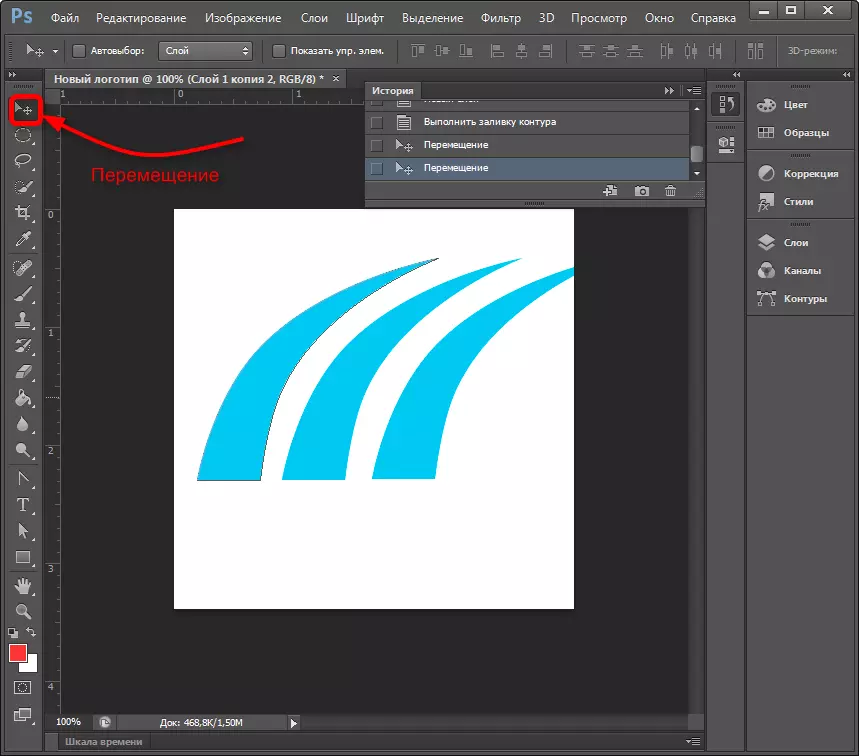
ደረጃ 4: የ ንብርብሮች ላይ ንጥረ ማመጣጠን
የተፈለገውን ንብርብር ይምረጡ መኖሩ, ወደ ምናሌ ውስጥ ይምረጡ "አርትዖት" — "ትራንስፎርሜሽን" — "መቧሸት" . የማእቀፉ ቀጠን ነጥብ ማንቀሳቀስ በማድረግ ቁጥር በመቀነስ, የ Shift ቁልፍን ይጫኑ. እርስዎ shift ልፈታላችሁ ከሆነ, ይህ አኃዝ ትክክለኛ ባልሆነ ያስገድደዋል ይቻላል. በተመሳሳይ መንገድ, እኛ ሌላ ቅርጽ ይቀንሳል.
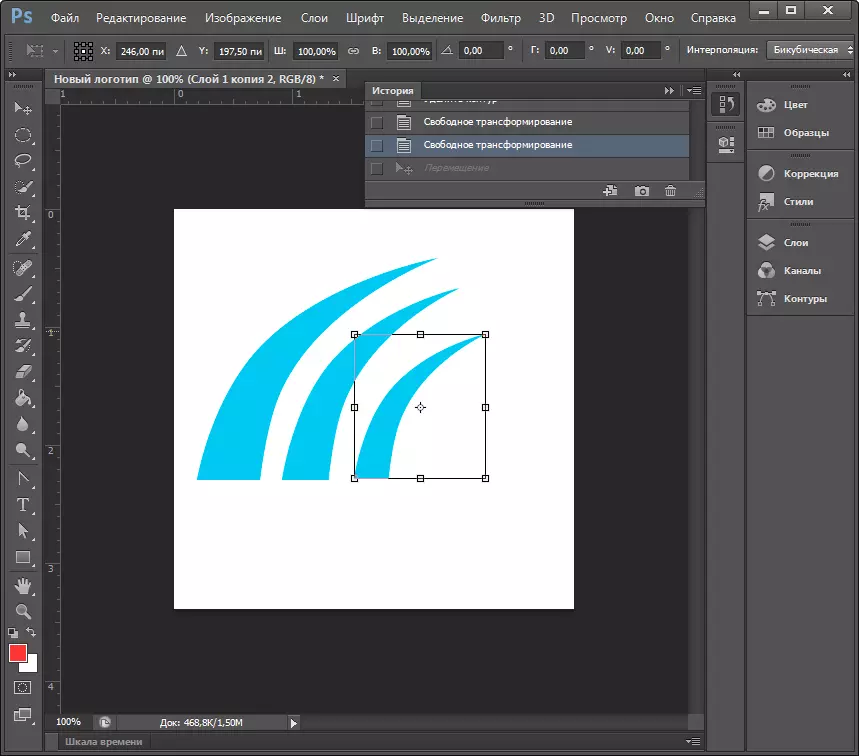
ማስታወሻ: ትራንስፎርሜሽን ሰሌዳ ቁልፍ በማድረግ ማስጀመር ይቻላል, Ctrl + t.
ስለ ዓይን ወይም ከዚያ በላይ በትክክል ላይ, አኃዝ ውስጥ ከፍተኛውን ቅርጽ ለማንሳት ከእነርሱ ጋር ንብርብሮች ይምረጡ, በ ንብርብሮች ፓነል ውስጥ ትክክለኛውን የመዳፊት አዝራር ጠቅ ሁሉ በእኛ ይመደባል ያዋህዳል. ከዚያ በኋላ አንድ የታወቀ ለውጥ መሣሪያ እርዳታ ጋር, እኛም አቅማቸውም ሸራ ውስጥ አኃዞች ይጨምራል.
ደረጃ 5: ሙላ ምስል
አሁን የግለሰብ የሙሌት ያለውን ሽፋን ማዘጋጀት አለብህ. ወደ ንብርብር ላይ ቀኝ-ጠቅ ያድርጉ እና ይምረጡ "ተደራቢ መለኪያዎች" . እኛ የሚገኘውን "ቅልመት ያለው ተደራቢ" ወደ እና ቁጥር አፈሰሰ መሆኑን ቅልመት አይነት ይምረጡ. የ "ቅጥ" መስክ ውስጥ, በ "ራዲያል", ስኬል አጠበበ ወደ ቅልመት ጽንፈኛ ነጥቦች ቀለም ማዘጋጀት ማዘጋጀት. ለውጦች ወዲያውኑ ሸራው ላይ ይታያሉ. ሙከራ እና ተቀባይነት ያለው አማራጭ ላይ ያቁሙ.

ደረጃ 6: በማከል ጽሑፍ
ይህ አርማ የእርስዎን ጽሑፍ ለማከል ጊዜ ነው. አሞሌው ውስጥ, መሳሪያ ይምረጡ "ፅሁፍ" . እኛ ሸራው ላይ ቅርጸ ቁምፊ, መጠን እና ቦታ ጋር እና ሙከራ ይመድባል በኋላ አስፈላጊውን ቃላት, ማስተዋወቅ. ጽሑፉ ለማንቀሳቀስ, መሣሪያውን ለመክፈት አይርሱ "እንቅስቃሴ".
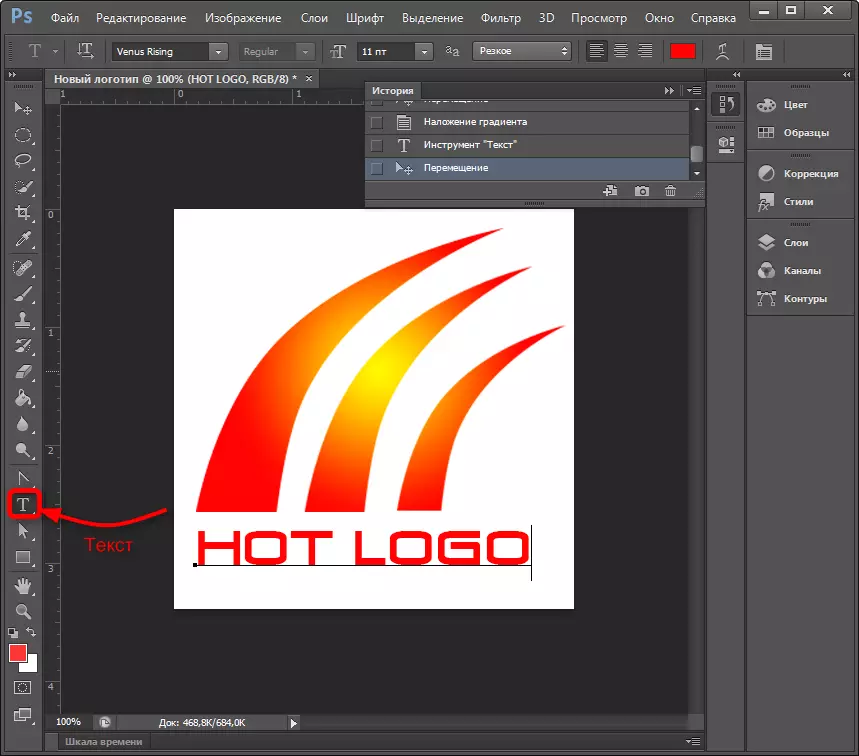
የ ንብርብር ፓነል በራስ-ሰር የጽሑፍ ንብርብር ተፈጥሯል. ይህን ያህል, ሌሎች የንብርብሮች በተመሳሳይ የተደራቢ ልኬቶችን ማዘጋጀት ይችላሉ.
ስለዚህ የእኛ አርማ ዝግጁ ነው! ይህ ተስማሚ ቅርጸት ውስጥ ወደውጪ ለማከናወን ይቆያል. Photoshop እናንተ ቅጥያዎች ብዙ ቁጥር ውስጥ ያለውን ምስል ማስቀመጥ የሚያስችልዎ መካከል በጣም ታዋቂ PNG, JPEG, PDF, TIFF, TGA እና ሌሎችም.
ማጠቃለያ
ስለዚህ አርማ ለመፍጠር ከሚረዱ መንገዶች ውስጥ አንዱን አየን. ነፃ ስዕል እና የተዋሃደ ሥራ እንጠቀማለን. ከተወሰዱ ሌሎች የ Photoshop ሌሎች ተግባራት ጋር በተያዙ እና ከተያዙ በኋላ ሎጎስ የበለጠ ቆንጆ እና በፍጥነት ሊይዙ ይችላሉ. እንዴት እንደሚያውቁት ምናልባት አዲሱ ንግድዎ ይሆናል!
እንዲሁም ያንብቡ-ሎጎስ ለመፍጠር ፕሮግራሞች
